目录
Toggle
iOS 上应用数据的定义和类型清除iPhone应用数据的三种最佳选择选项 1 从特定的应用程序设置中删除应用数据选项 2 在 iPhone 设置中删除应用数据选项 3 从 iCloud 清除应用数据我可以使用第三方应用程序清除应用数据吗?除了应用数据之外,更多释放存储空间的方法结论常见问题清除应用缓存会影响我iPhone上的应用功能吗?我应该多久清理一次我的iPhone上的应用数据或缓存?如何知道哪些应用程序在我的 iPhone 上使用了最多的数据?使用第三方应用清除应用数据是否安全?如果我在 iPhone 上清除一个社交媒体应用的数据,会发生什么?
有些应用的体积是否变大了?还是你只是想删除一个应用并确保没有残留?有几种简单的方法可以清除你 iPhone 上的应用数据——有些显而易见,有些则不那么明显。我们将带你了解三种方法,也会介绍一些额外的手机清理方法——但我们不要操之过急。首先,让我们来看看什么是应用数据。
iOS 上应用数据的定义和类型
要管理你的 iPhone 存储,你需要了解应用程序存储的不同类型的数据。并非所有应用数据都相同—有些文件是关键的,而有些文件则占用了空间却没有提供太多价值。
从本质上讲,应用数据分为两大类:
应用数据: 这包括应用程序为正常运行和记住用户设置而保存的信息。例如,社交媒体应用程序会存储您的登录详细信息和偏好。在 iPhone 上删除应用程序数据可以将应用程序重置为初始状态。
应用缓存: 缓存文件 是用于加速应用程序进程的临时文件。它们存储常用的信息,如图像或网页快照。在 iOS 上清除应用程序缓存可以腾出空间而不影响应用程序设置。
何时应清除iPhone上的应用数据? 我们认为人们可能希望清除其 iPhone 上应用数据的三个最常见原因是——性能问题、存储问题和隐私保护:
应用性能问题: 重置应用数据可能是一种解决方案当应用程序崩溃或滞后时。此操作会清除可能导致问题的临时文件,恢复应用功能。这对于经常使用并随着时间积累大量数据的应用尤其有用。
存储管理: 随着 iPhone 存储空间的填满,清除应用数据可以释放显著的空间。这对于下载和存储大量内容的应用尤其有效,如社交媒体或流媒体应用,这些应用中的数据会不知不觉地累积起来。
隐私问题: 当然,您可以锁定特定应用的访问权限,以确保只有您可以打开它们,但有时这还不够。如果您计划送出或临时借出您的 iPhone,一些个人数据可能仍然可以访问。顺便说一下,如果您要永久送出手机,您可以完全重置它,以确保没有个人数据保留在上面。为此,请前往 设置 > 通用 > 传输或还原 iPhone 并选择 抹掉所有内容和设置。这将清除所有内容,包括应用及其数据。
笔记。 如果您是因为存储已满而来,并且希望通过清除应用数据来释放一些空间,请不要错过本文后面的“更多方法释放存储空间除了应用数据”部分。然而,我们实际上建议您现在查看一下在释放了一些空间之后,您甚至可能根本不需要删除任何应用数据!
清除iPhone应用数据的三种最佳选择
好的,现在我们了解了所有基础知识,让我们开始实践。有三种主要方法可以在 iPhone 上清除应用数据,每种方法适用于不同的情况。有些应用允许你直接删除其缓存,而其他应用则需要系统级别的删除。存储在 iCloud 上的应用数据也可以单独清除。 以下是方法。
选项 1: 从特定的应用程序设置中删除应用数据
有些,但不是所有的应用程序允许您直接从其设置中清除缓存文件、下载内容或其他不必要的数据。这是无需卸载应用程序来删除垃圾的最简单方法,但这取决于具体的应用程序。如果可能,您通常会在应用程序的设置中找到类似存储、数据或下载的选项,尽管不同的应用程序称呼不同。
社交媒体应用
许多社交媒体应用允许用户通过应用内设置直接管理他们的数据。例如,在Snapchat应用程序中,您可以访问设置来清除缓存,从而释放空间。
打开应用并导航到你的个人资料。
点击设置或齿轮图标。
向下滚动并在隐私控制部分选择清除数据。
点击特定的缓存类型,比如镜头缓存或只是全部缓存。
确认删除。
流媒体应用
流媒体应用程序,如Netflix或Spotify,会存储离线内容,如下载的节目或音乐。从应用程序设置中清除此类下载内容可以帮助回收存储空间。
打开流媒体应用程序。
转到下载或图书馆。
选择并删除下载的节目或音乐。
注意。一些应用可以自动清除数据 – 某些应用程序允许在设定时间后或达到特定存储限制时自动清除缓存。例如,电报 提供了这两种选项——它可以在选择的时间后自动删除缓存数据,还允许您设置最大缓存大小。一旦达到该限制,应用程序将自动清除最旧的未使用数据。检查您应用程序的存储设置,也许它也可以做到这一点。
选项 2: 在 iPhone 设置中删除应用数据
如果一个应用程序没有提供清除缓存或存储数据的内置选项,iPhone设置提供了另一种管理方式。是的,通过删除它。
打开设置并前往一般 > iPhone 储存空间。
浏览列表并选择要清除其数据的应用程序。
点击删除应用程序以删除应用及其所有相关数据。
如有需要,从App Store重新安装该应用,从头开始而没有旧数据。
笔记。 你可能已经注意到了卸载应用程序 按钮——如果你想清除应用数据,它的作用与之相反。它不会删除存储的文件,而是删除应用程序但将所有数据保留在你的 iPhone 上。当你重新安装应用程序时,一切都会恢复,就像什么都没改变一样。如果你需要临时释放空间而不丢失重要文件,这种方法很有效,但如果你想重置应用程序并移除缓存数据,它就不起作用了。
选项 3: 从 iCloud 清除应用数据
如果一个应用程序将数据存储在iCloud中,从你的iPhone中删除它不一定会删除所有内容。一些应用程序会在设备之间同步文件、备份和设置,并在你删除应用程序后仍将它们保留在iCloud中。如果你想要完全删除应用数据,你还需要从iCloud中清除它。
打开设置并点击顶部的您的名字。
转到iCloud.
然后点击存储或管理存储(具体选项取决于您的iOS版本)。
向下滚动并选择在iCloud中存储数据的应用程序。
点击从 iCloud 删除数据,然后确认。
这会永久删除应用程序在 iCloud 上的数据,这意味着您以后无法恢复它。如果该应用程序仍安装在其他 Apple 设备上,删除后可能会将新数据同步到 iCloud。要阻止这种情况,请转到 设置 > [您的名字] > iCloud 并在删除前禁用该应用程序的 iCloud 访问权限。
我可以使用第三方应用程序清除应用数据吗?
不,你可能见过声称能够清理垃圾文件并释放iPhone存储空间的应用程序。虽然它们可以清理很多东西,iOS 不允许第三方应用直接清除应用数据或缓存。 但苹果为了安全和隐私原因对应用数据进行了锁定。与Android不同,iOS为每个应用提供沙盒保护,这意味着每个应用都在其独立的环境中运行。这种设计防止了一个应用访问另一个应用的数据或修改系统文件。虽然这提高了安全性,但也意味着第三方清理应用程序无法直接清除缓存、删除应用数据或重置应用存储。
而任何声称能这样做的应用程序……嗯,你应该避免使用。如果一个应用程序承诺”深度清理”应用缓存或释放iOS本身不允许你访问的存储空间,这很可能是误导性的——或在最坏的情况下是隐私风险。
除了应用数据之外,更多释放存储空间的方法
趁我们在讨论第三方应用程序时,我们实际上推荐使用它们——只是不用于清除应用数据。它们不能删除应用缓存或重置应用存储,但如果你想腾出空间,这些工具通常可以找到你可以删除的数千兆字节的文件而不会产生负面影响。
我们已经在 App Store 上测试了几十款清理应用,并且还有一个独立的 AI驱动清洁工具的评分。我们认为最好的一些应用包括 Clever Cleaner、清理我的手机(CleanMy®Phone)细致入微的清理程序 和 Smart Cleaner · 爱智能清理-手机空间清理大师。
如果你以前从未尝试过这类应用程序,Clever Cleaner:免费储存清理应用程序 是最适合开始的一个。它功能强大,速度快,并且在我们的两项排名中都有上榜——一个是传统存储清理,另一个则是基于AI的功能。是什么让它与众不同?与大多数类似应用程序不同,Clever Cleaner 完全免费。有没有付费功能,没有应用内购买,没有广告。这意味着你可以无风险地测试它,而无需担心隐藏费用。它专注于占用最多空间的内容,在应用数据之后,最大的存储窃贼就是你的媒体库。它针对以下内容:
✅ 重复和相似的照片 (Similars – 不同于只检测和合并完全重复照片的照片应用,此应用程序不仅查找完全重复的照片,还查找视觉上相似的照片,例如从不同角度拍摄的或略有变化的照片。它将相似的照片归为一组,并为您提供选项:您可以一键自动删除所有照片,或者使用“准自动”模式,在这种模式下,您可以审查并决定保留或删除哪些。它使用 AI 分析照片,甚至会建议保留 “最佳照片”。根据我们的经验,这通常非常准确。
✅ 大型视频文件 (Heavies – 查找并突出显示大视频文件 占用存储空间,但可能不再需要。与照片应用不同,照片应用不允许按大小排序,此工具按从大到小列出所有视频,以便您快速删除占用空间最大的文件。
✅ 实况照片 – 它可以压缩 实况照片 并在此过程中释放大量空间。此应用程序称其为 “Compress”,但它实际所做的是 将实况照片转换为普通静态图像,没有在您打开它们时播放的短视频片段。这样可以在不降低质量的情况下节省大量空间。
✅ Screenshots – 它可以轻松识别您拍摄的所有截图。与将截图与常规照片混在一起的照片应用不同,此工具将它们全部在一个地方分类,以便您可以批量查看和删除它们。
这就是目前你可以使用的全部四个功能来释放空间。但根据Clever Cleaner 清理应用官方页面的声明:”立即下载Clever Cleaner并享受终身免费访问。早期用户永远不会被要求为升级或新功能支付费用。” 我们相信开发人员(CleverFiles)计划在未来添加更多工具。我们希望看到竞争对手应用中提供的一些功能,如视频压缩、相似视频检测和联系人清理。尽管如此,对于一款免费应用来说,这已经相当不错了。如果他们关于一直免费——即使在新功能推出后——的承诺是真的,那么将其保留在手机上可能是值得的。需要详细信息Clever Cleaner?访问我们的评论这里。
结论
如果你是那种喜欢翻到书结尾的人,这里是你选项的快速总结。最佳方法取决于你的目标——无论你是想释放存储空间还是完全清除应用数据。
✅ 如果你只是想释放存储空间:
使用内置应用选项 – 一些应用程序允许你在其设置中清理缓存或下载的文件 (Facebook, Snapchat, YouTube, 等等)。
使用第三方清洁工具 – 像Clever Cleaner这样的应用程序可以帮助删除重复照片、大视频、实况照片和旧的截图。
✅ 如果您想要彻底清除应用数据:
删除应用程序 – 这将删除所有缓存数据并重置应用程序 (设置 > 通用 > iPhone存储 > 删除应用)。
清除iCloud备份 – 如果应用程序与iCloud同步数据,请从设置 > iCloud > 管理存储中删除它,以删除跨设备存储的文件。
如果你想删除应用数据因为你要把手机永久交给别人,绝对比逐个清除应用数据更好。完全重置。这会清除所有内容——应用程序、账户、个人文件和保存的设置——所以不会留下任何东西。
常见问题
清除应用缓存会影响我iPhone上的应用功能吗?
在 iPhone 上清除应用缓存通常不会影响应用程序的功能。它会删除临时文件,这可能会导致应用程序在最初重建缓存时加载时间稍长。但是,它不会改变您的应用程序设置或个人数据。此过程有助于释放存储空间,而不会丢失重要的应用信息。
我应该多久清理一次我的iPhone上的应用数据或缓存?
清除应用数据或缓存的频率取决于您的使用情况。通常,每几个月进行一次,或者当您注意到存储空间减少或应用性能下降时,这样做是有益的。这样的定期维护有助于优化iPhone的效率,并防止与存储相关的速度变慢。
如何知道哪些应用程序在我的 iPhone 上使用了最多的数据?
要查找哪些应用程序使用的数据最多,请导航到设备上的设置 > 通用 > iPhone储存。此部分会显示应用程序列表以及每个应用程序使用的存储量。识别和管理这些高存储应用程序的数据使用情况是保持您的iPhone具有最佳存储空间的关键。
使用第三方应用清除应用数据是否安全?
首先,你不能使用第三方应用来清除应用数据——iOS 不允许这样做。Apple 的安全限制阻止任何应用程序直接访问或删除其他应用程序中的数据。任何声称可以“清除 iPhone 上应用缓存”的应用程序都是误导性的,顶多是夸大其词。
话虽如此,一些第三方工具可以通过查找重复的照片、大文件或不必要的截图来安全地释放存储空间。像 Clever Cleaner 和 Smart Cleaner · 爱智能清理-手机空间清理大师 这样的应用程序可以帮助清理媒体杂乱,但它们不会重设应用存储或删除应用缓存。
如果我在 iPhone 上清除一个社交媒体应用的数据,会发生什么?
从社交媒体应用程序中清除数据通常会将您注销,并删除存储在您设备上的缓存内容,如图像和视频。它不会影响您的在线账户或帖子,但会将应用程序重置为初始状态。这一操作对于释放空间很有用,并且有助于解决与应用程序相关的问题。